Cómo arreglar el problema de la barra de administración que falta en WordPress (3 maneras)
¿Quieres solucionar el problema de la falta de la barra de administración en WordPress?
La barra de administración es una barra flotante que aparece en todas las páginas de tu sitio web cuando estás conectado. Tiene accesos directos útiles que te llevan a diferentes secciones del área de administración de WordPress.
En este artículo, te mostraremos cómo puedes solucionar el problema de la falta de la barra de administración de WordPress.
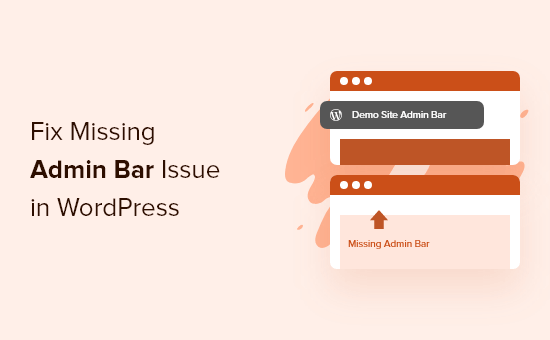
¿Qué es el problema de la barra de administración que falta en WordPress?
En la mayoría de los sitios web de WordPress, la barra de administración siempre se encuentra en la parte superior de la pantalla cuando estás conectado. Pero, cuando los usuarios experimentan este problema, se sustituye por una barra blanca en la parte superior de la pantalla.
Esto puede ser muy incómodo, ya que tienes que ir a tu panel de administración de WordPress siempre que quieras editar entradas y páginas, responder a comentarios, cambiar la configuración de los plugins y realizar otras acciones.
El problema de la ausencia de la barra de administración suele estar causado por temas mal codificados, conflictos de plugins y perfiles de usuario que no están configurados correctamente.
Dicho esto, echemos un vistazo a algunas formas de arreglar el problema de la falta de la barra de administración en tu sitio. Simplemente utiliza los enlaces rápidos de abajo para ir directamente al método que quieras probar.
Método 1. Arreglar la falta de la barra de administración comprobando la configuración del perfil de usuario
Una de las soluciones más fáciles para el problema de la barra de administración de WordPress es comprobar la configuración del perfil de usuario de WordPress. Hay un ajuste que te permite desactivar la barra de administración para ciertos usuarios.
Esto podría haber sido desactivado por error o desactivado por otro usuario en tu sitio web.
Para comprobarlo, simplemente ve a Usuarios " Perfil en tu panel de administración de WordPress y luego localiza la opción "Barra de herramientas".
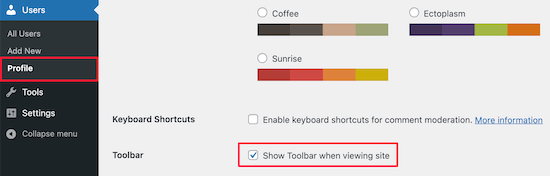
Tienes que asegurarte de que la casilla que dice "Mostrar la barra de herramientas al ver el sitio" está marcada.
A continuación, haz clic en el botón "Actualizar perfil" situado en la parte inferior de la página para guardar tu configuración.
Método 2. Arreglar la ausencia de la barra de administración comprobando los archivos del tema de WordPress
Otra razón común para la falta de la barra de administración es cuando a tu tema de WordPress le falta el wp_footer función.
En primer lugar, deberás cambiar a un tema por defecto. Esto te ayudará a ver si tu tema actual está causando el problema.
Simplemente ve a Apariencia " Temas, pasa el ratón por encima de una de las opciones del tema por defecto y haz clic en "Activar".
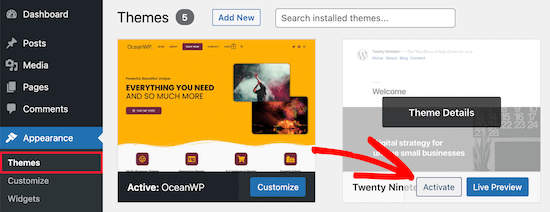
Si aparece la barra de administración, entonces sabes que es un problema con tu tema de WordPress existente.
Ahora, puedes volver a tu tema original y crear una copia de seguridad completa de WordPress, para poder restaurar tu sitio si algo va mal.
Para más detalles, consulta nuestra guía sobre cómo hacer una copia de seguridad y restaurar tu sitio de WordPress.
Después de eso, tienes que conectarte a tu sitio web utilizando un cliente FTP, o a través de la aplicación del gestor de archivos en el panel de control de tu cuenta de alojamiento de WordPress.
Para más detalles, consulta nuestra guía para principiantes sobre cómo utilizar el FTP para subir archivos a WordPress.
A continuación, ve a la carpeta del tema de tu sitio web, que se encuentra dentro de wp-content/themes/your-theme-name y encuentra un archivo llamado footer.php.
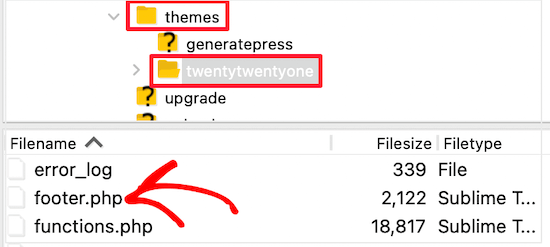
Después de eso, tienes que abrirlo en tu editor de texto preferido y desplazarte hasta el final del archivo para ver si tienes <?php wp_footer(); ?> antes del cierre </body> etiqueta.
Si no tienes esto, tienes que añadir el código y luego subir el archivo guardado a tu servidor.
Comprobación del archivo Functions.php para añadir una línea de código
Otra razón para el error de falta de la barra de administración es que está siendo ocultada por el archivo functions.php de tu tema. Este fragmento de código podría haber sido añadido por el desarrollador de tu tema.
Para solucionarlo, tienes que abrir tu archivo functions.php y buscar el siguiente fragmento de código en el archivo y eliminarlo.
add_filter( 'show_admin_bar', '__return_false' );
Después de eso, tienes que guardar el archivo y subirlo de nuevo a la carpeta del tema de tu sitio web.
Método 3. Arreglar la barra de administración que falta comprobando los problemas de los plugins de WordPress
Un conflicto de plugins, o un plugin mal codificado, también podría estar causando el problema de la falta de la barra de administración.
En primer lugar, tienes que averiguar qué plugin está causando el problema. Para ello, ve a Plugins " Plugins instalados para ir a la página de plugins activos.
A continuación, tienes que seleccionar todos los plugins, y luego seleccionar "Desactivar" en el menú desplegable "Acciones masivas".
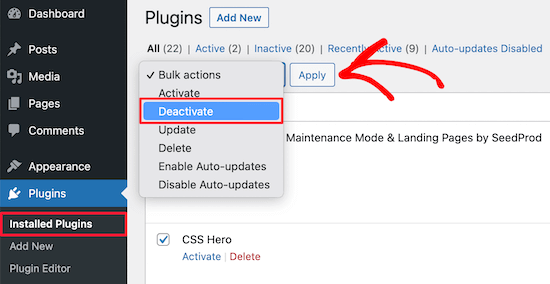
A continuación, haz clic en el botón "Aplicar" para desactivar todos los plugins.
Después, puedes ir uno por uno y hacer clic en el botón "Activar".

Si activas un plugin y éste hace que la barra de administración desaparezca, debes desactivar el plugin y buscar un sustituto. Para obtener más ideas, consulta nuestra lista de los plugins de WordPress imprescindibles para los sitios web de empresas.
Por último, podría haber otro problema que esté causando la desaparición de la barra de administración. Si ninguna de las soluciones anteriores ha funcionado, puedes activar la depuración para que WordPress te muestre las advertencias y avisos que antes estaban ocultos.
Para ello, tienes que abrir tu archivo wp-config.php y localizar la línea de código que dice define('WP_DEBUG', false);. Tienes que cambiar el falso por el verdadero.
Esto te dará pistas sobre lo que está causando el problema, para que puedas solucionar el problema de WordPress.
Para más detalles, consulta nuestra guía para principiantes sobre la solución de errores de WordPress.
Esperamos que este artículo te haya ayudado a solucionar el problema de la barra de administración que falta en WordPress. Quizás también quieras ver nuestra guía sobre cómo conseguir un certificado SSL gratuito para tu sitio web de WordPress y nuestra comparación de las mejores alternativas a GoDaddy.
Si te ha gustado este artículo, suscríbete a nuestro Canal de YouTube para los videotutoriales de WordPress. También puedes encontrarnos en Twitter y Facebook.
Si quieres conocer otros artículos parecidos a Cómo arreglar el problema de la barra de administración que falta en WordPress (3 maneras) puedes visitar la categoría Themes.
Deja un comentario

¡Más Contenido!